Siga estos sencillos consejos de posproducción para ayudar a guardar esas tomas desenfocadas (y desenfocadas) en sus proyectos de películas y videos.
Imagen de portada de View Apart.
Ya sea que tu enfoque se desvaneció durante la filmación, o que otro videógrafo te entregó algunas imágenes de enfoque suave para que las trates, trabajar con imágenes desenfocadas puede ser una pesadilla de posproducción. Sin embargo, si su metraje no está muy avanzado, tiene algunas herramientas a su disposición. Echemos un vistazo a cinco consejos para corregir imágenes desenfocadas o con enfoque suave.
Regresar a Neutral

Fuera de foco con contraste y saturación.

Desenfocado vuelto a neutral.
El primer paso para trabajar con su metraje desenfocado es preparar su paleta para retocar. Como verá a continuación, querrá agregar líneas y contrastes más nítidos, pero para limpiar su pizarra, eliminar el contraste y acercarse a lo neutral lo ayudará a evaluar y trabajar mejor con su metraje. Si ya ha superpuesto efectos o correcciones, elimínelos hasta que haya guardado la mayor cantidad posible de material de archivo.
Efecto de nitidez

Ejemplo de metraje con un 50 % de "nitidez".

Ejemplo de metraje con un 100 % de nitidez.
Puede parecer simple, pero la mejor herramienta a su disposición en Premiere Pro es el efecto "Enfocar". De manera similar a lo que podría haber visto usando Instagram, la nitidez de su imagen degradará su material de archivo, pero hará que sus líneas sean más estrechas y ayudará a que la imagen destaque. A veces, incluso un aumento del 10% puede enfocar claramente algunas tomas de enfoque suave. Para sus tomas más desenfocadas, vea hasta dónde puede llevar el efecto sin deteriorar demasiado su metraje. Dependiendo de lo que planee hacer con su producto terminado, puede consultar algunas exportaciones de muestra para ver cómo se verá el metraje en YouTube o Vimeo.
Filtro de máscara de enfoque
En este tutorial de Casey Faris, puede ver cómo usar la herramienta "máscara de enfoque" en Adobe After Effects (nota:también puede usar esta herramienta en Premiere Pro ) para trabajar sin segmentos o partes de su metraje que puedan estar fuera de foco sin agregar el efecto general de nitidez de Premiere Pro a toda su toma. Esto es particularmente útil para dar un impulso a su metraje de enfoque suave simplemente corrigiendo algunas de las aberraciones alrededor de los bordes, o para ayudar a llamar la atención sobre más información en el cuadro.
Hacer blanco y negro

Ejemplo de imagen configurada en blanco y negro.
Si bien esto es un poco engañoso, una opción a considerar cuando todo lo demás falla es hacer que su metraje sea en blanco y negro. Dependiendo de dónde se encuentre su toma en su proyecto, puede considerar hacer todo el video en blanco y negro como una opción estilística. El formato en blanco y negro le dará un poco más de libertad para definir esos bordes y líneas para que su metraje esté un poco más enfocado.
Usar DaVinci Resolve
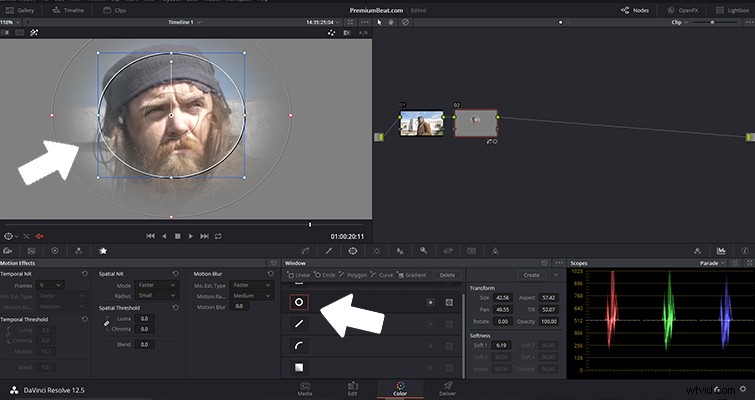
Si está buscando aún más control, colocar su metraje (o toda su edición) en DaVinci Resolve puede ser su mejor opción para ajustar con precisión todos los elementos de su enfoque y la eventual corrección de color. En este gran artículo de Lewis McGregor, puede aprender algunas técnicas poderosas en Resolve usando una ventana eléctrica circular para trabajar en cosas como ojos y caras, y ajustar el radio, la relación H/V y la configuración de escala.
